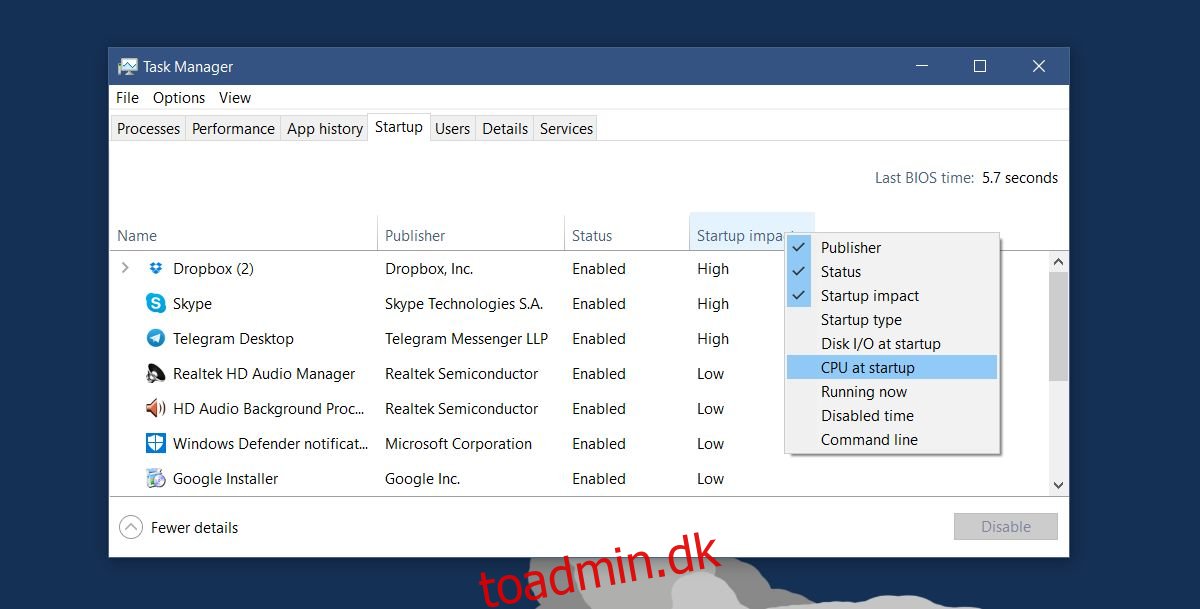Task Manager i Windows 8.1 og Windows 10 har en pæn fane kaldet ‘Startup’. Denne fane viser alle apps, der starter, når du starter dit system. Den viser dig også, hvilke apps der trækker dit system ned ved opstart. Fanen lader dig også aktivere eller deaktivere programmer fra at starte ved opstart. Det er virkelig en af de bedste ting ved Task Manager for den gennemsnitlige bruger. Under denne fane har programmer lav, medium eller høj indvirkning på opstart. Hvis en bruger mener, at deres system tager for lang tid at starte op, er denne fane det perfekte sted at undersøge, hvilken app der kan være årsagen. Fanen viser dig indvirkningen på opstart, men du kan også finde opstartstiden for en app på denne fane. Sådan gør du.
Åbn Task Manager og gå til fanen Startup. Højreklik på en af kolonnerne på denne fane. Fra kontekstmenuen skal du vælge ‘CPU ved opstart’.
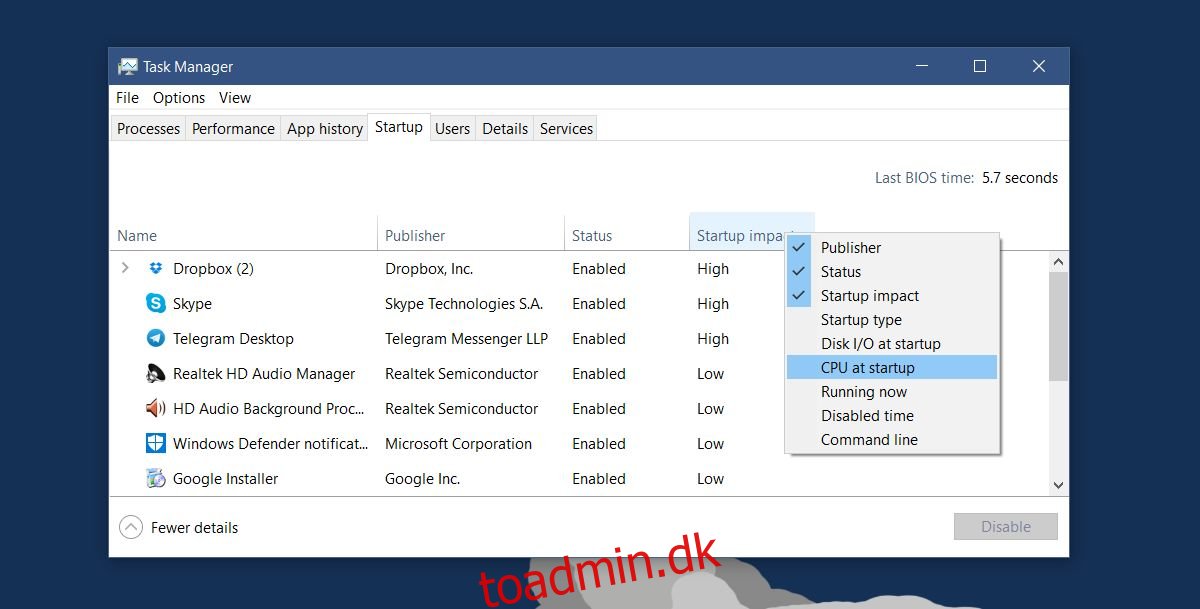
Dette vil tilføje en ny kolonne til fanen Opstart kaldet ‘CPU ved opstart’. Denne kolonne viser dig, hvor længe hver app brugte CPU’en, da du startede dit system. Hvis du klikker på denne kolonnes overskrift, kan du sortere apps efter laveste eller højeste opstartstid.
Tiden er i millisekunder, fordi det er den eneste meningsfulde tidsenhed, når det kommer til en CPU. Det siger sig selv, at en app, der brugte CPU’en længere, er high impact-appen. Hvad denne kolonne gør, er at hjælpe dig med at få en bedre fornemmelse af den “høje” og “lave” effekt, der er rapporteret i kolonnen “Opstartspåvirkning” for en app.
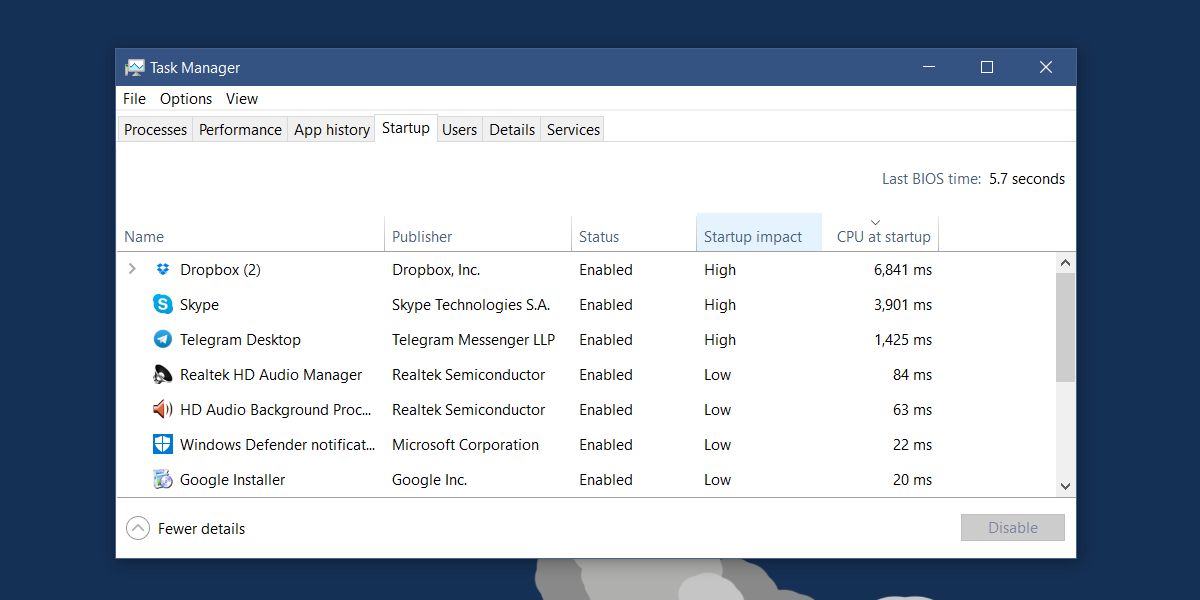
På skærmbilledet ovenfor er der tre apps mærket med ‘high’ impact apps. Det eneste problem er, at Telegram brugte CPU’en i mindre end halvdelen af den tid, Dropbox gjorde, men de er begge apps med stor effekt. Det samme gælder for apps med lav effekt, selvom forskellen ikke er helt så høj.
Spørgsmålet er, hvad du gør med disse oplysninger? Hvis du vil fremskynde opstarten på din Windows-pc, kan du indstille færre apps til at køre ved opstart. Nogle apps skal, uanset deres indvirkning på opstart, køre, når du starter dit system. Når det kommer til at trimme disse apps, kan det hjælpe dig med at træffe en bedre, mere informeret beslutning, hvis du kender opstartstiden for en app. Det er muligt, at dine mere essentielle apps, der har stor effekt, faktisk bruger CPU’en mindre end de mindre essentielle. Det gør trimning af startip-apps nemmere.